ps抠图人物头发如何扣
来源:网络收集 点击: 时间:2024-04-27【导读】:
ps抠图人物头发如何扣,接下来用图解的形式介绍给大家怎么扣。品牌型号:联想小新Air15系统版本:Windows10软件版本: Photoshopcc2021方法/步骤1/13分步阅读 2/13
2/13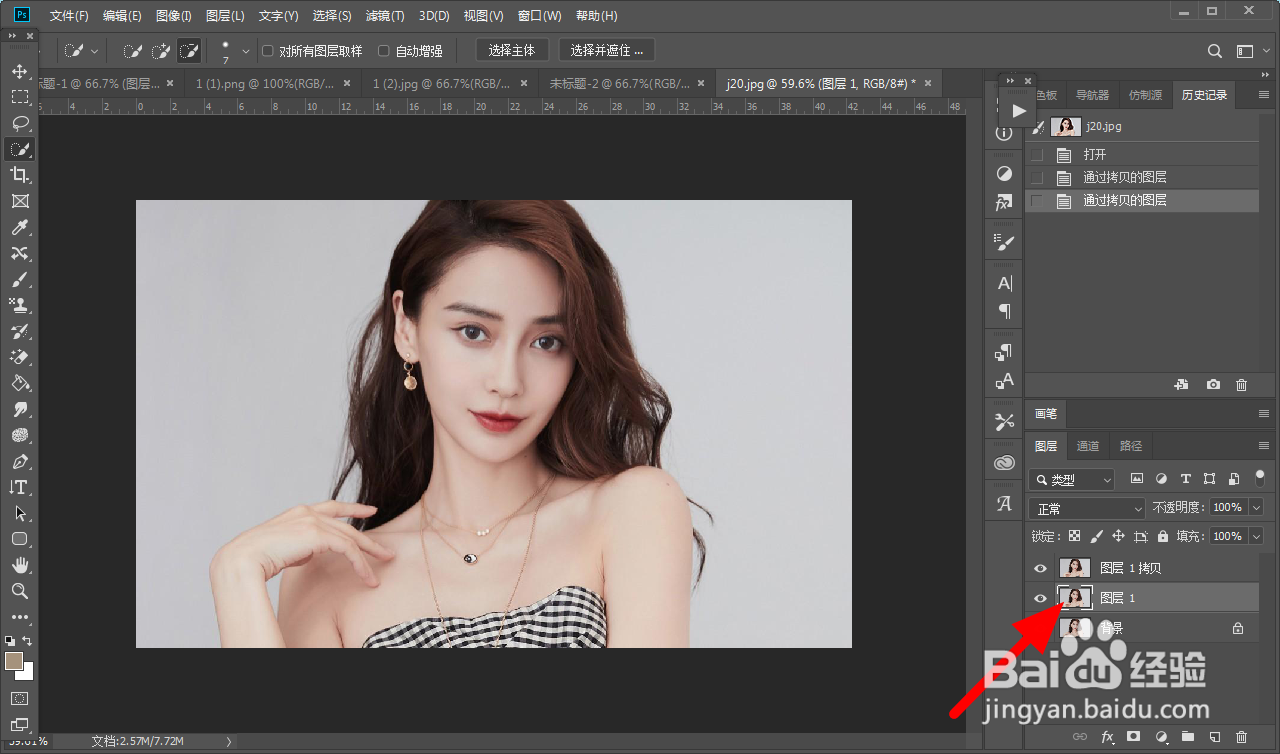
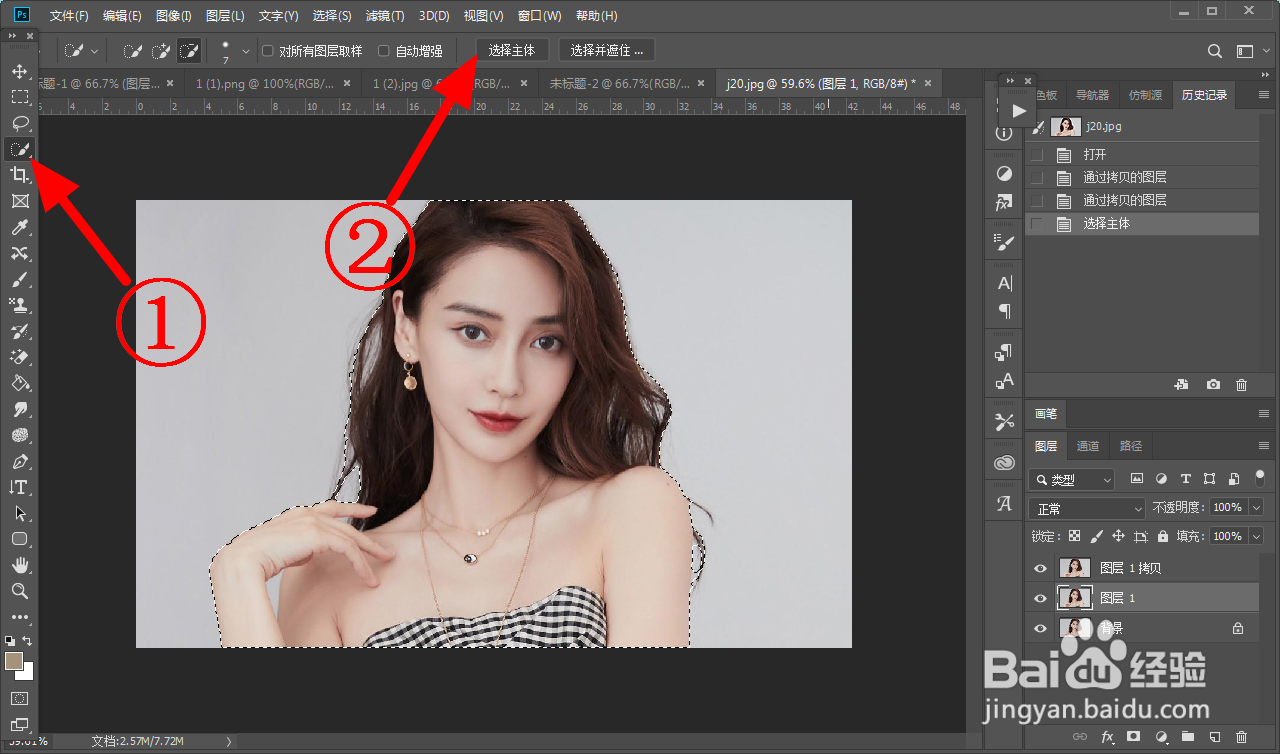
 3/13
3/13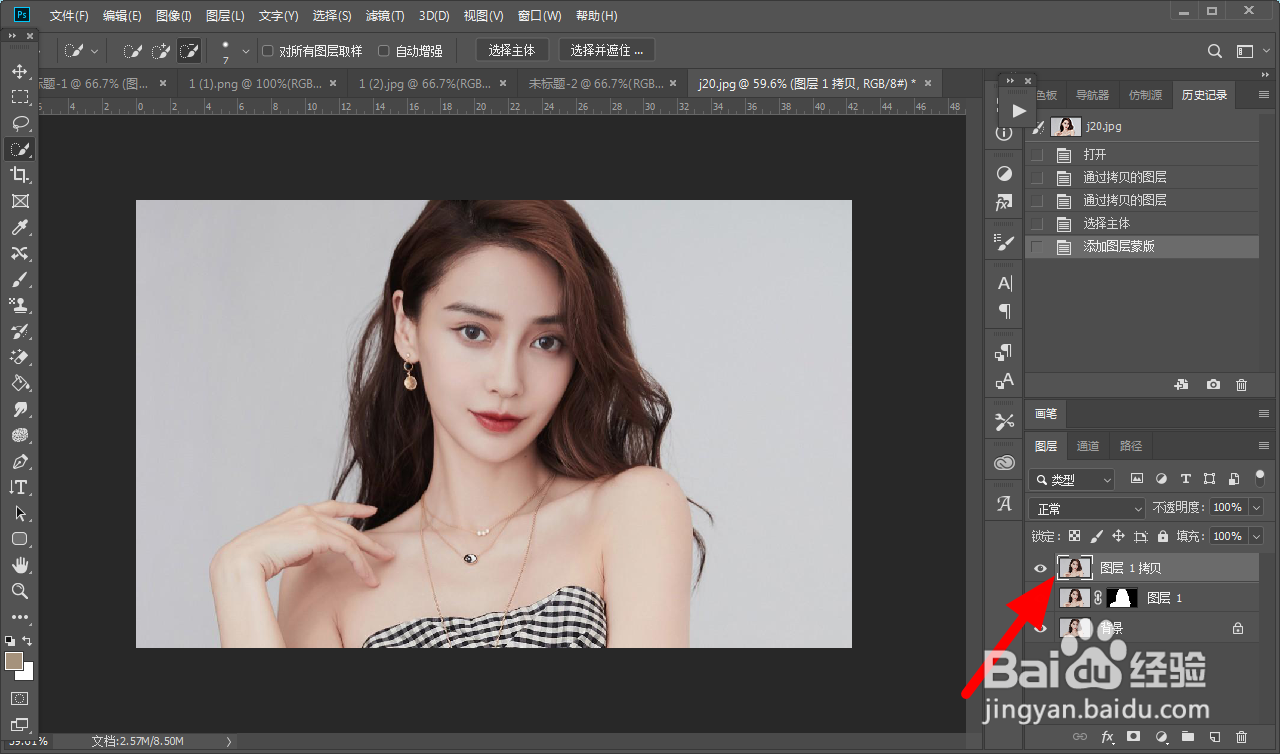
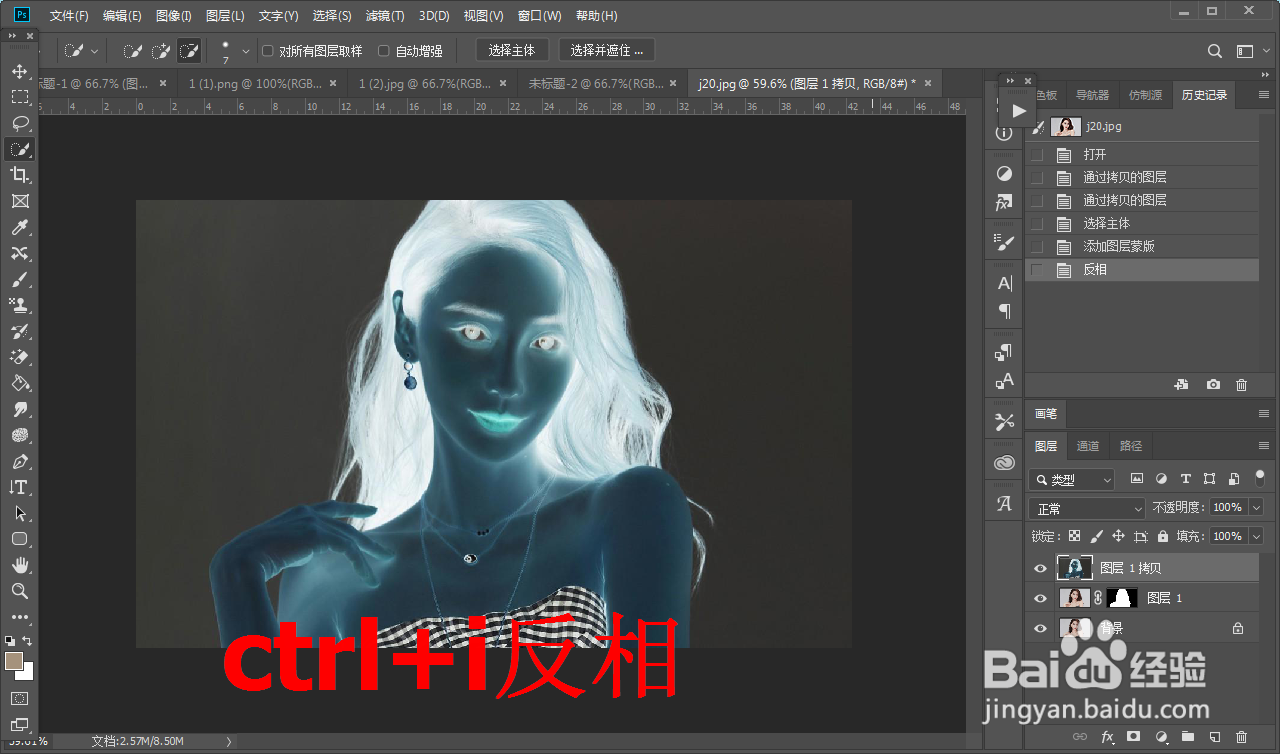 4/13
4/13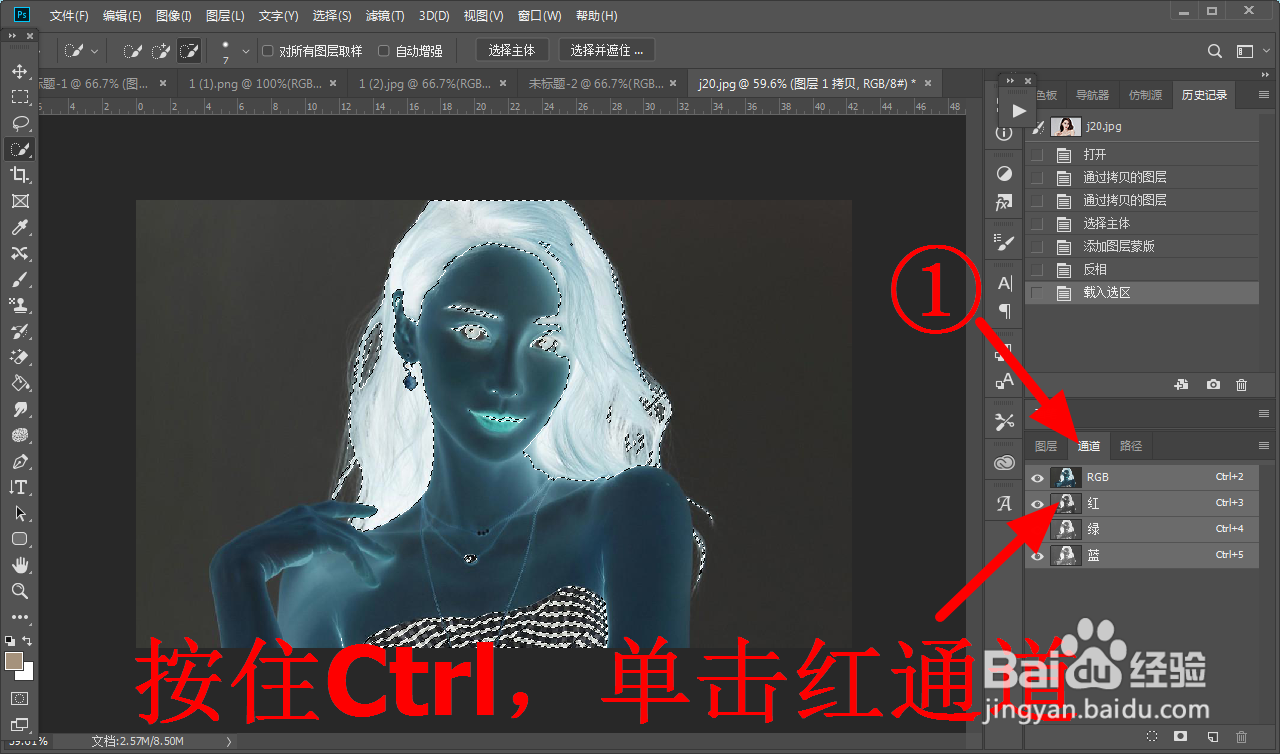 5/13
5/13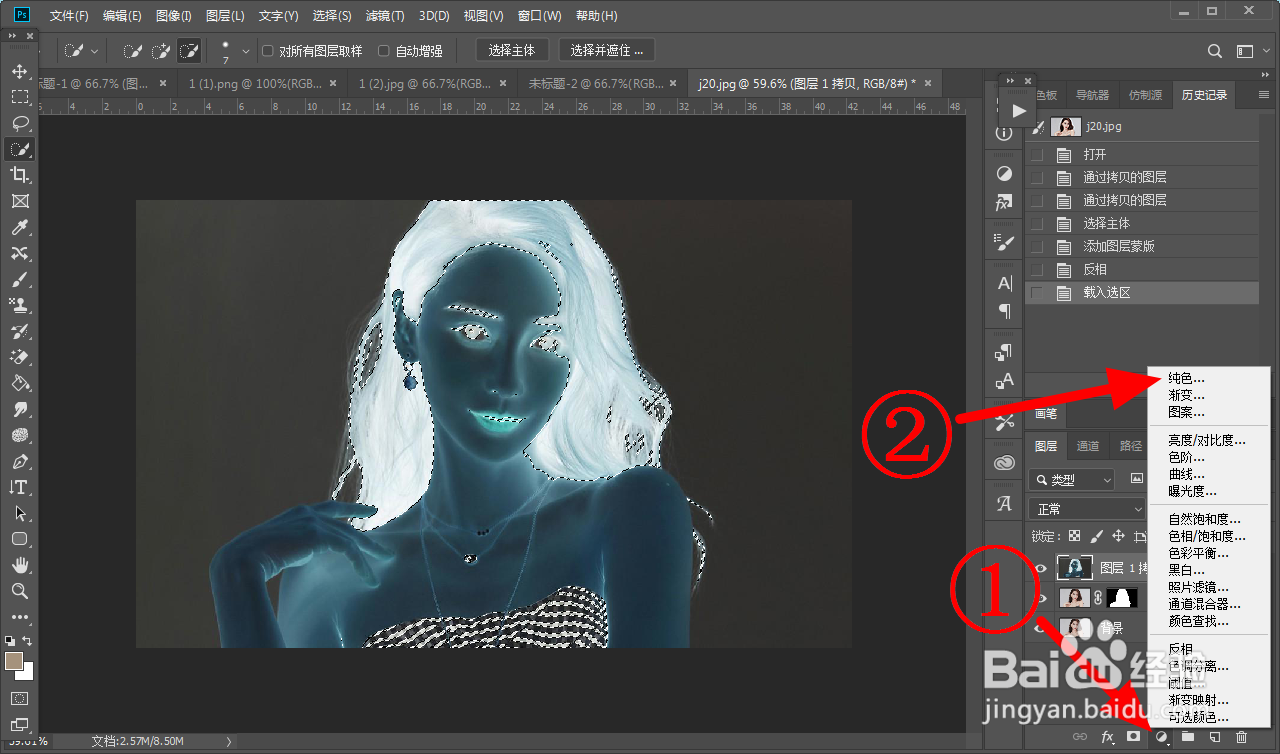

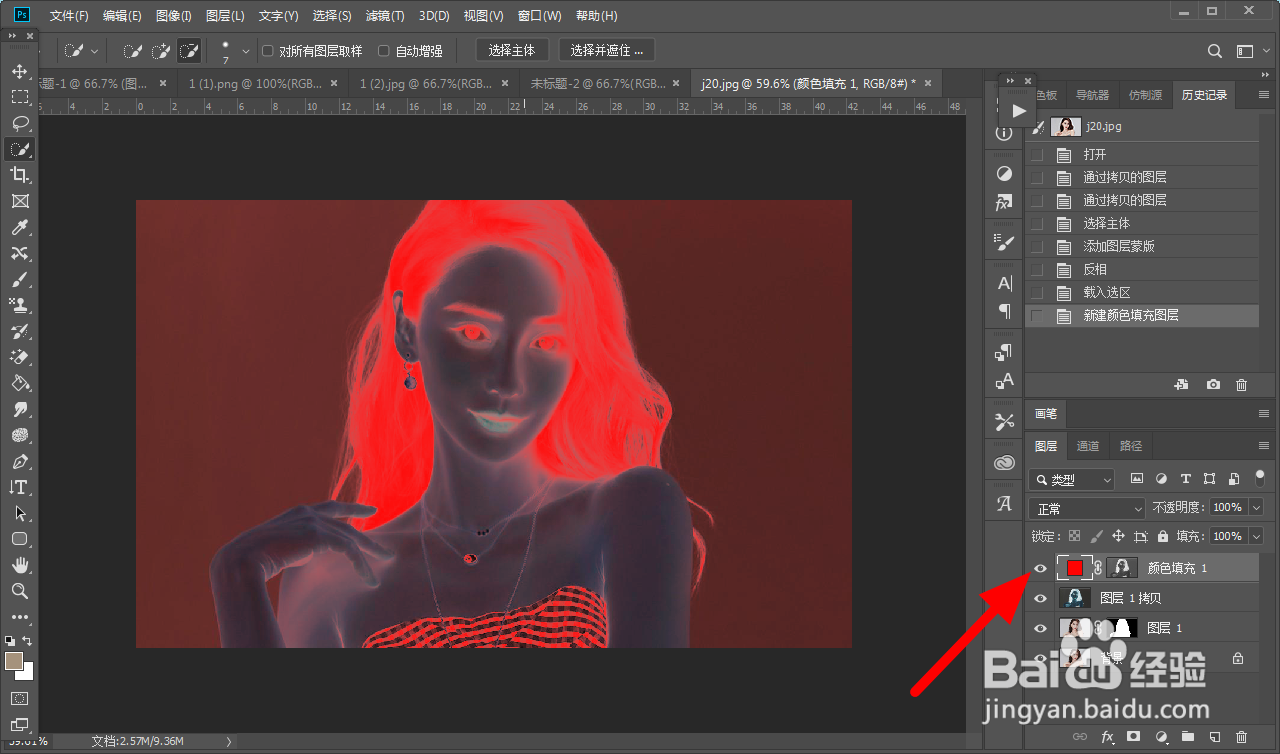 6/13
6/13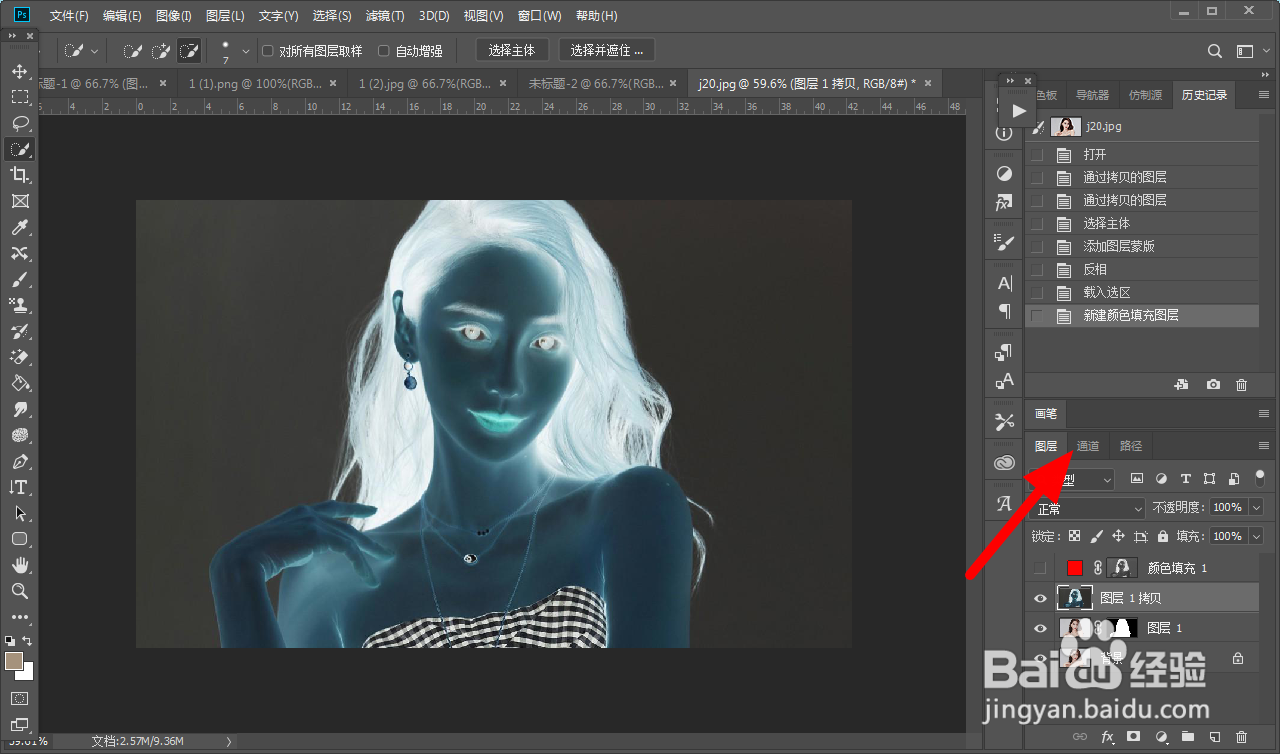
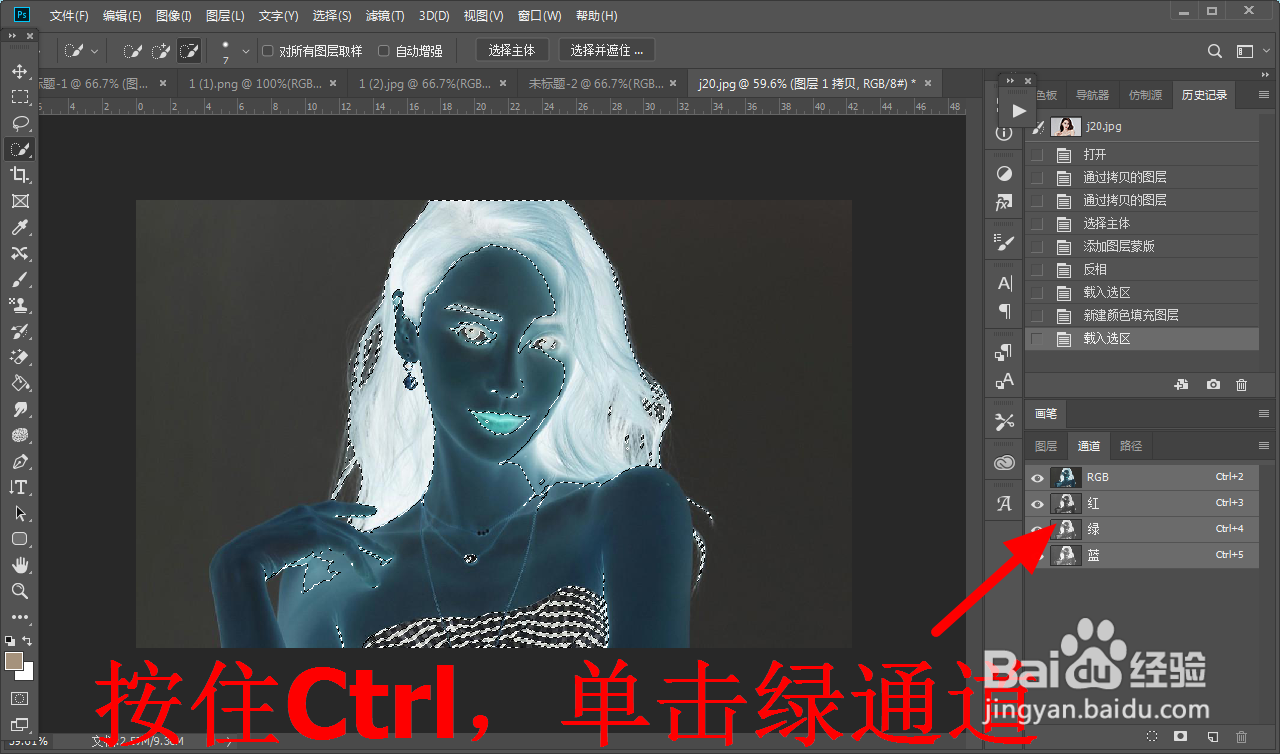 7/13
7/13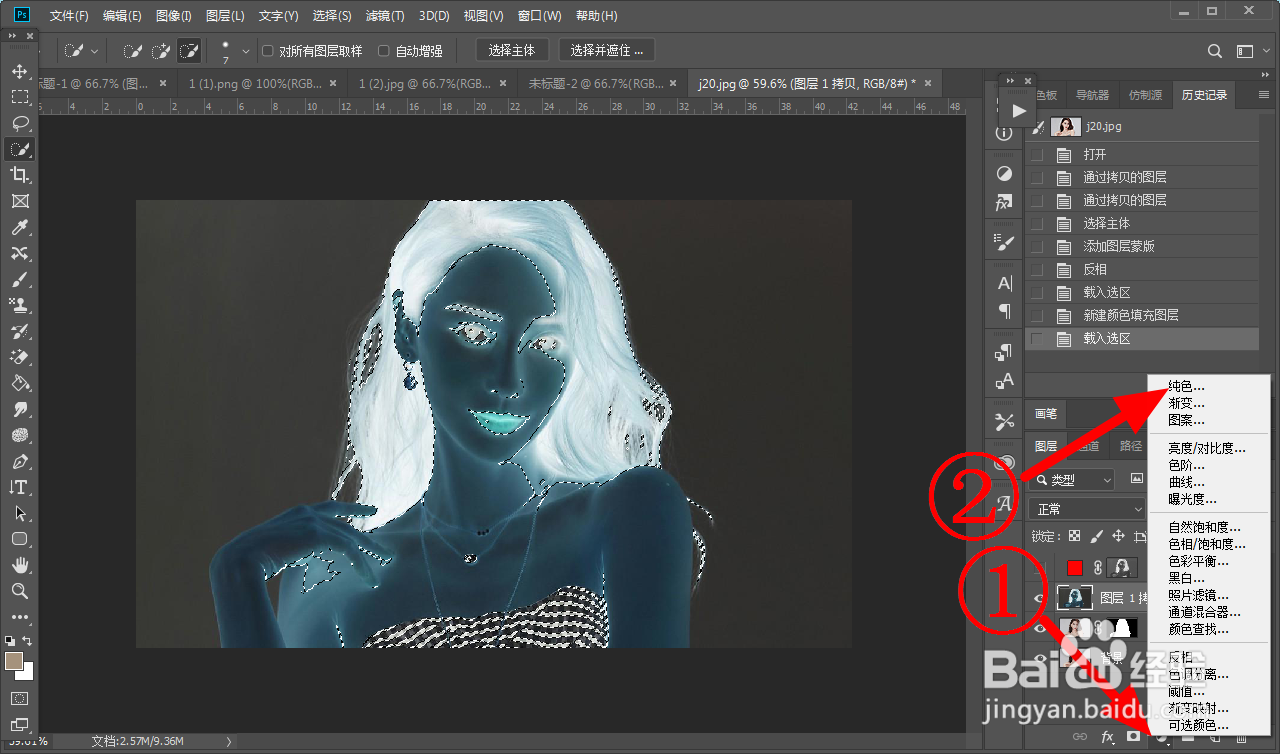
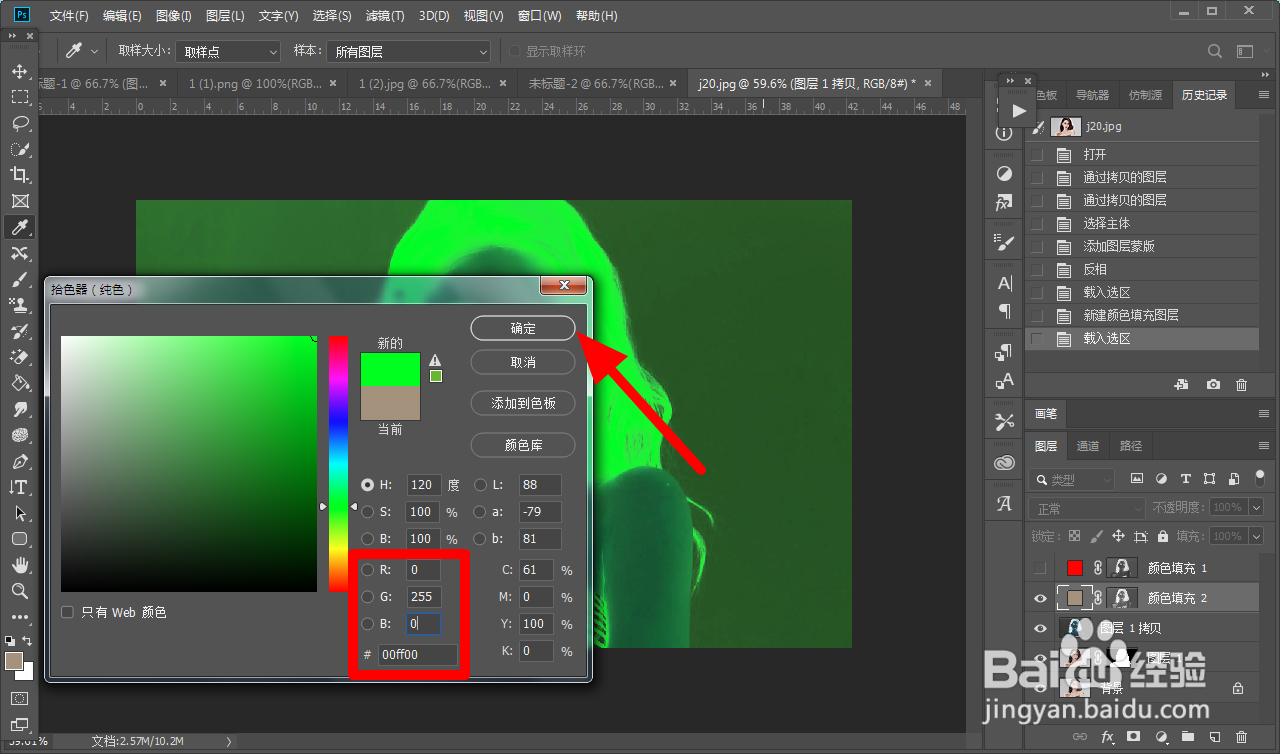
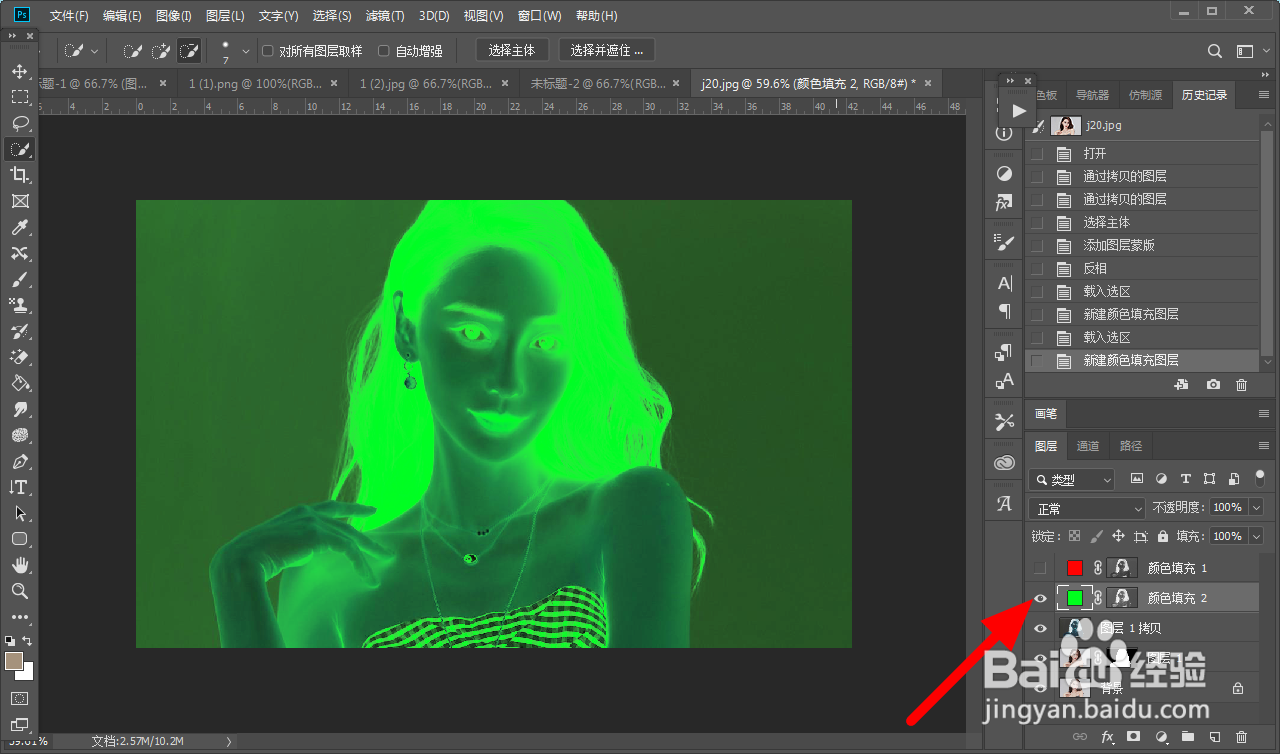 8/13
8/13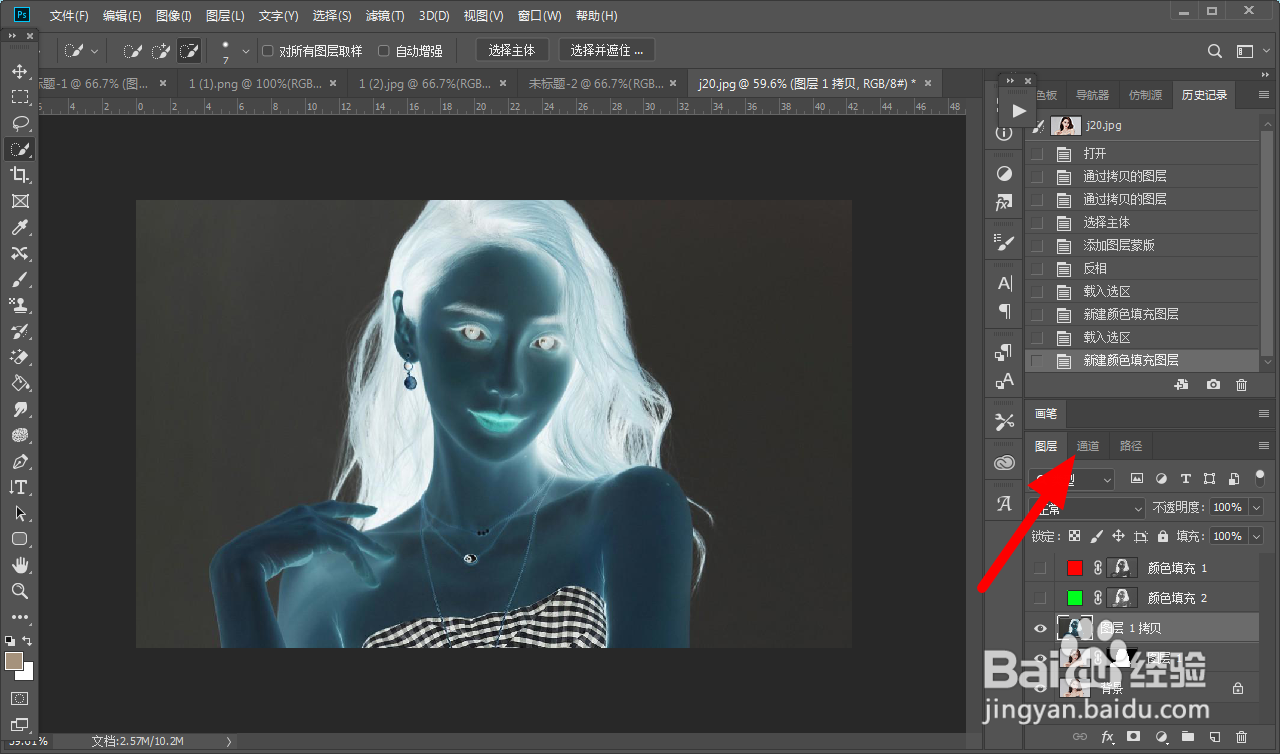
 9/13
9/13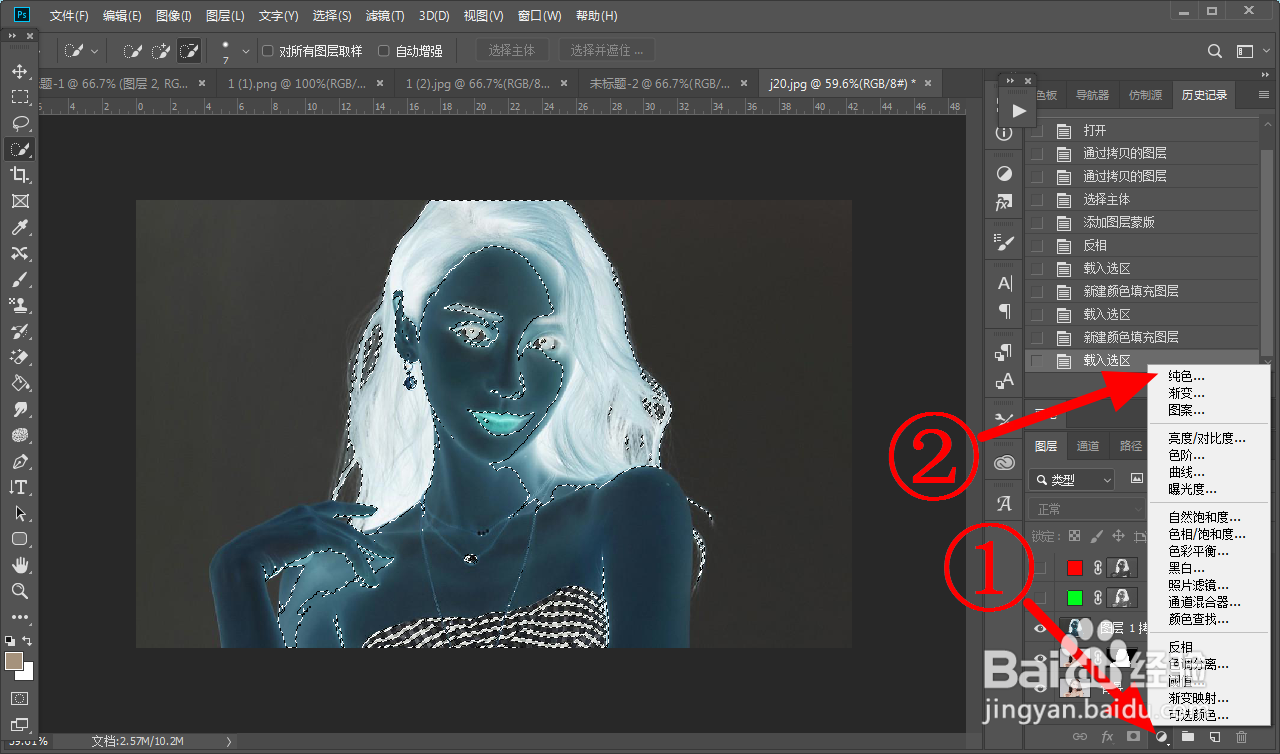

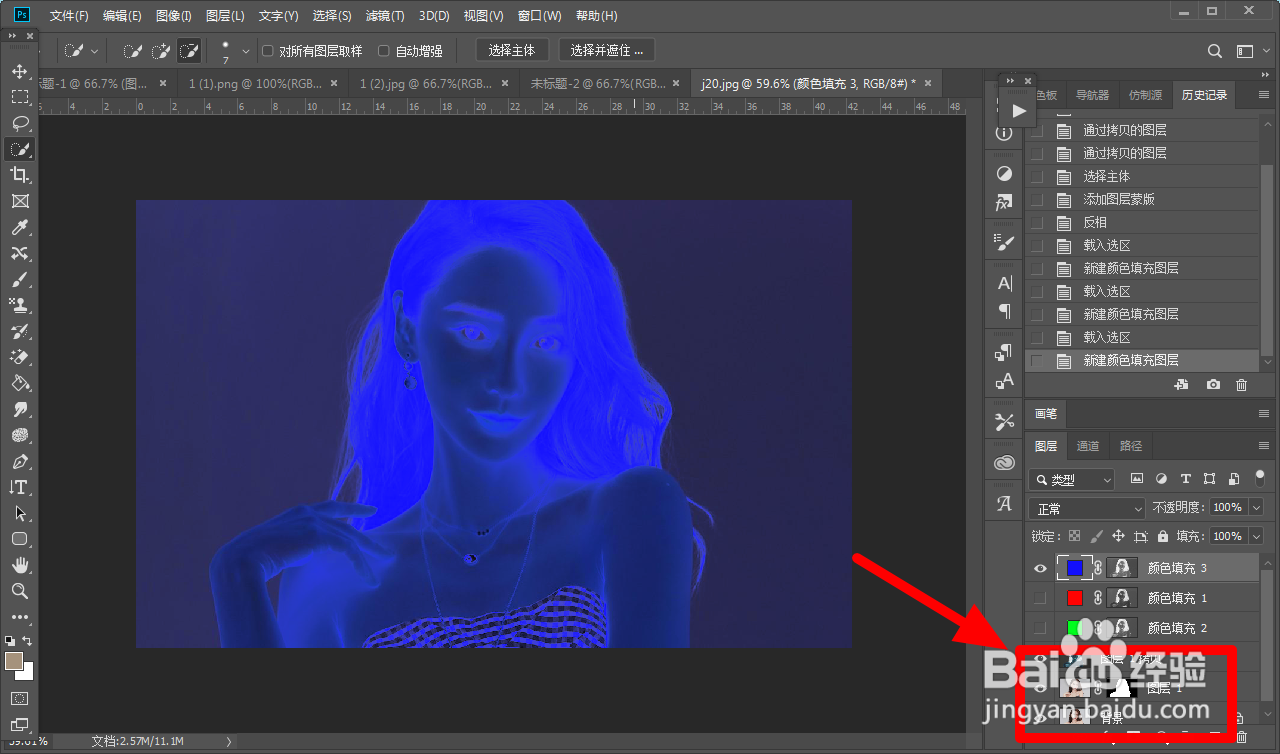 10/13
10/13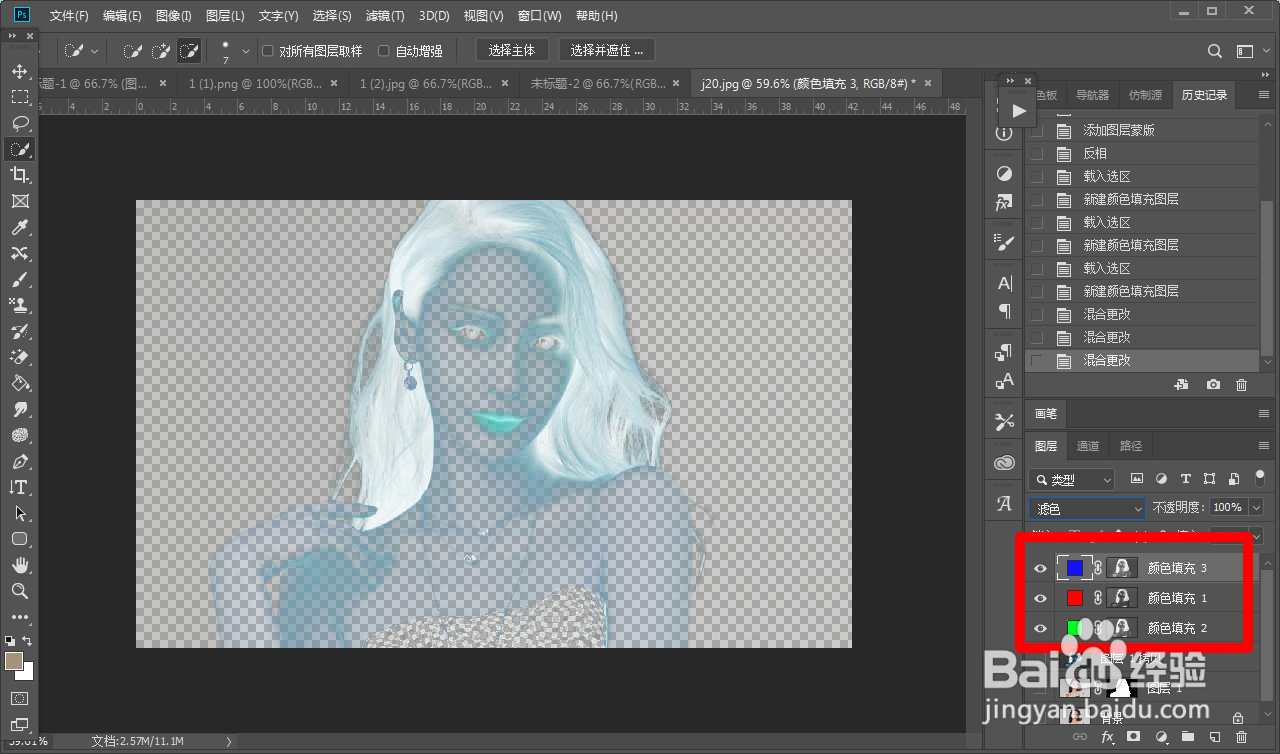 11/13
11/13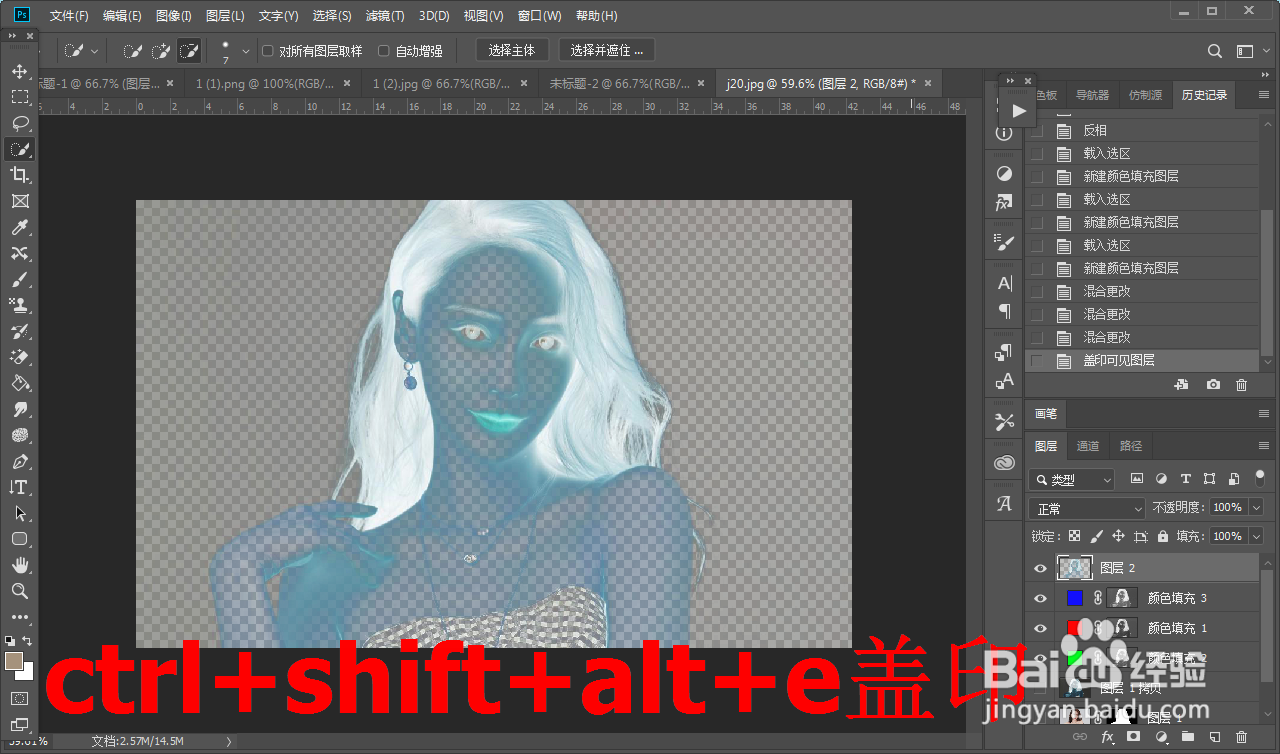 12/13
12/13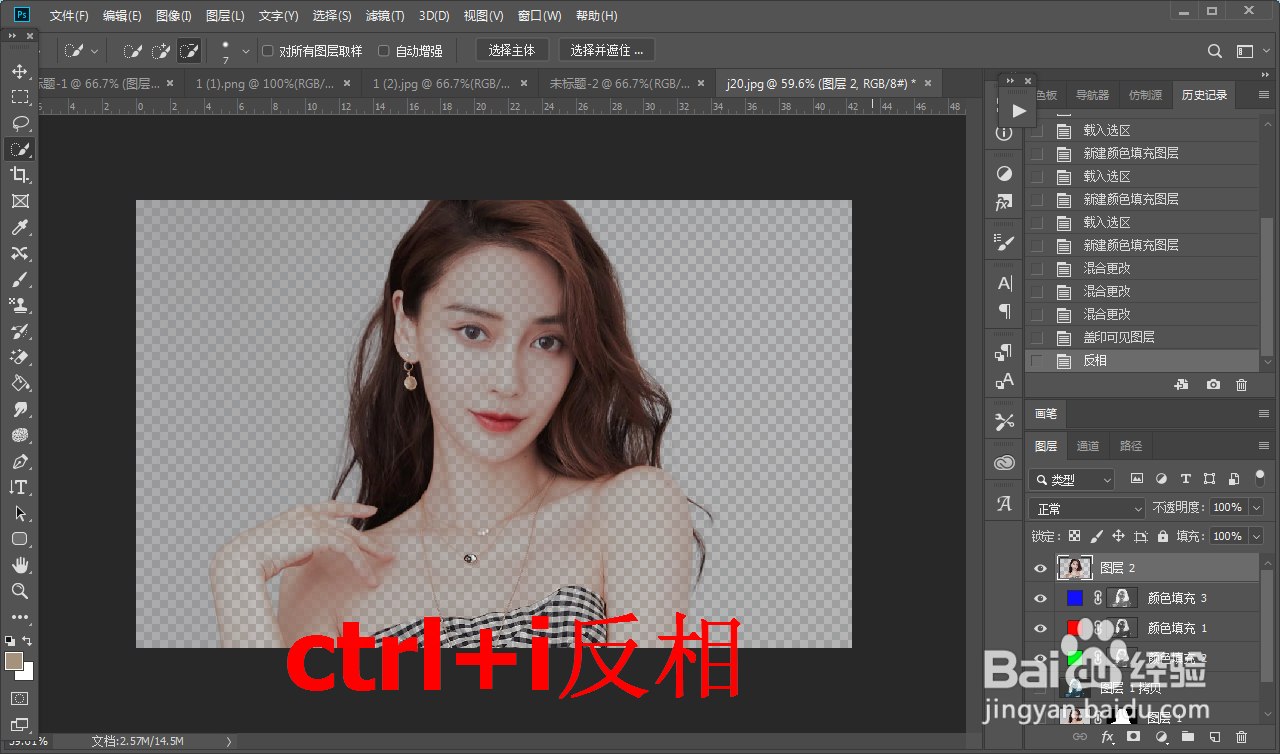 13/13
13/13
 PS
PS
在PS中打开图片,按下快捷键ctrl+J复制新建图层。
 2/13
2/13选中图层1 ,在工具栏中单击快速选择工具,直接单击主体,选择图层蒙版。
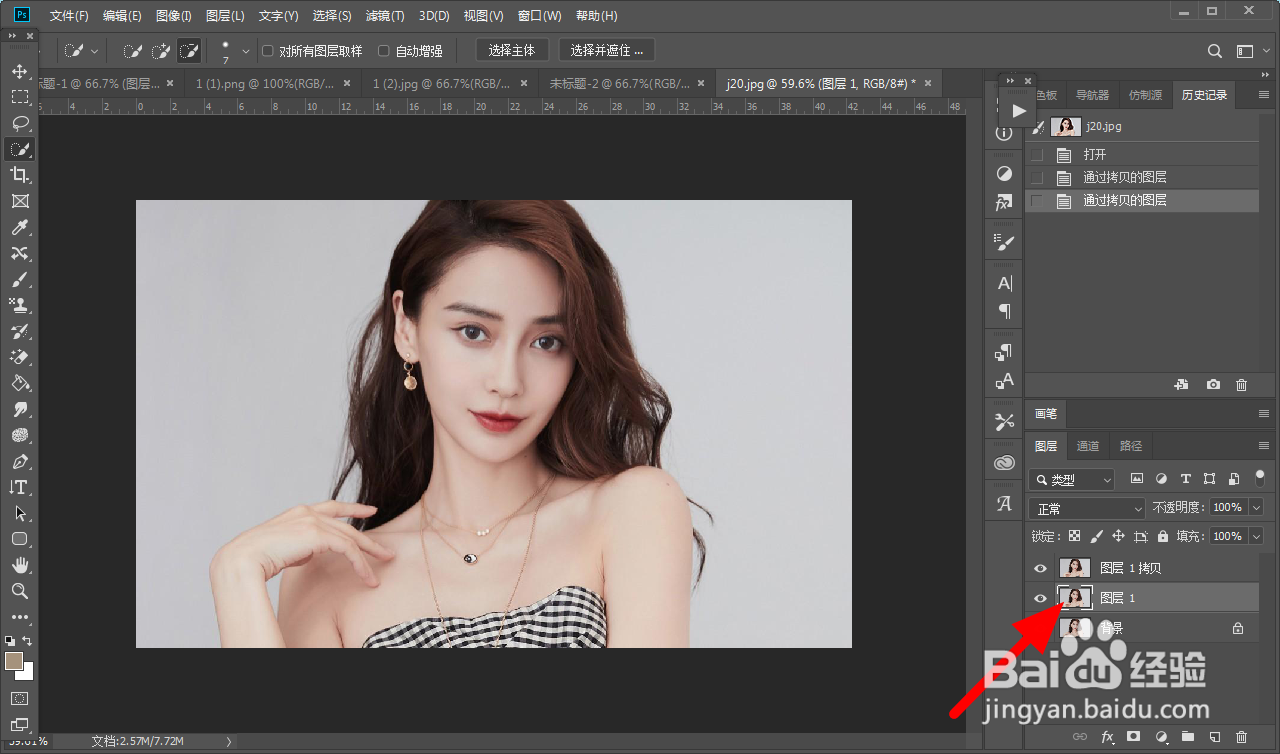
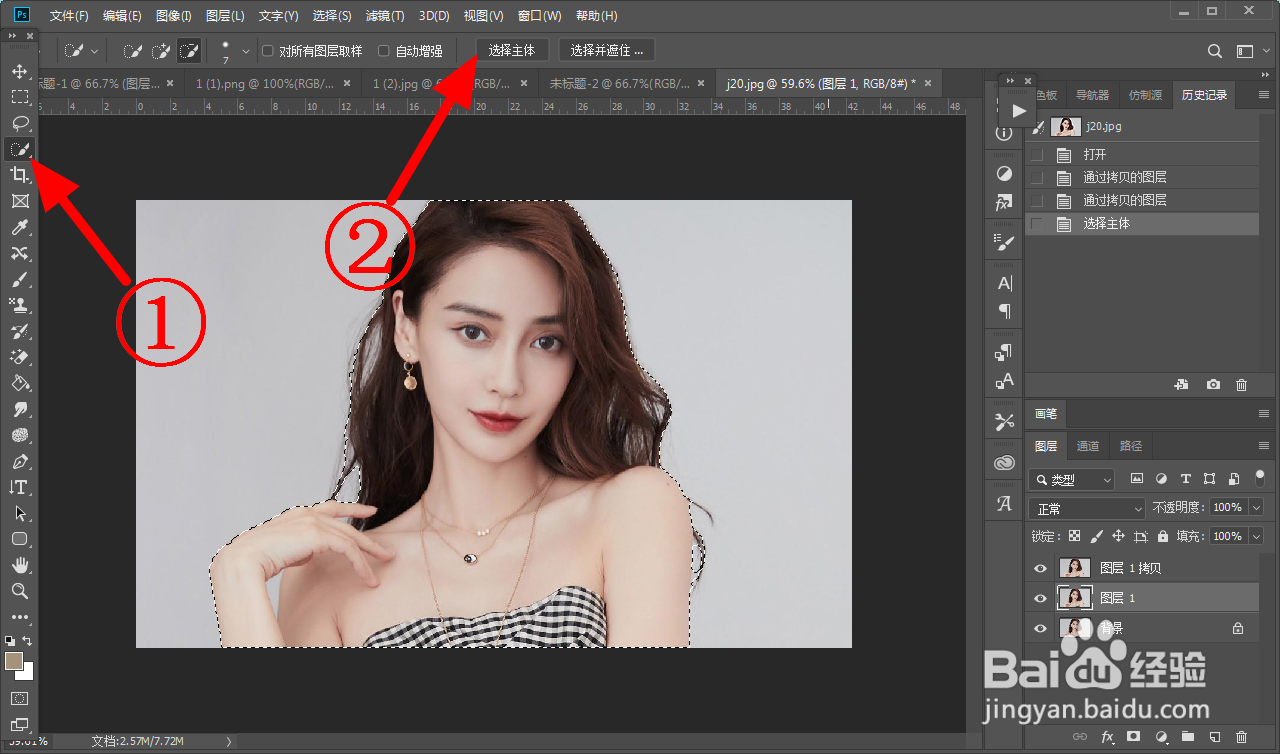
 3/13
3/13单击图层1拷贝,按下快捷键ctrl+i反相。
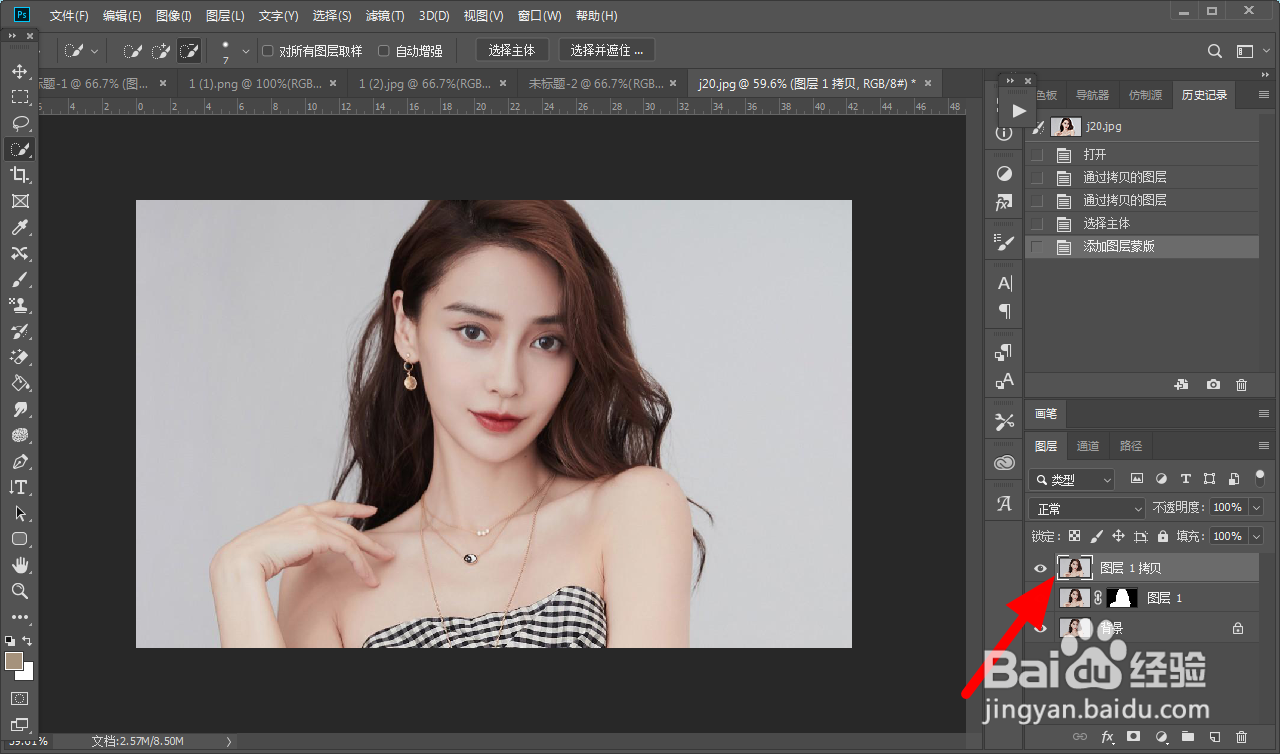
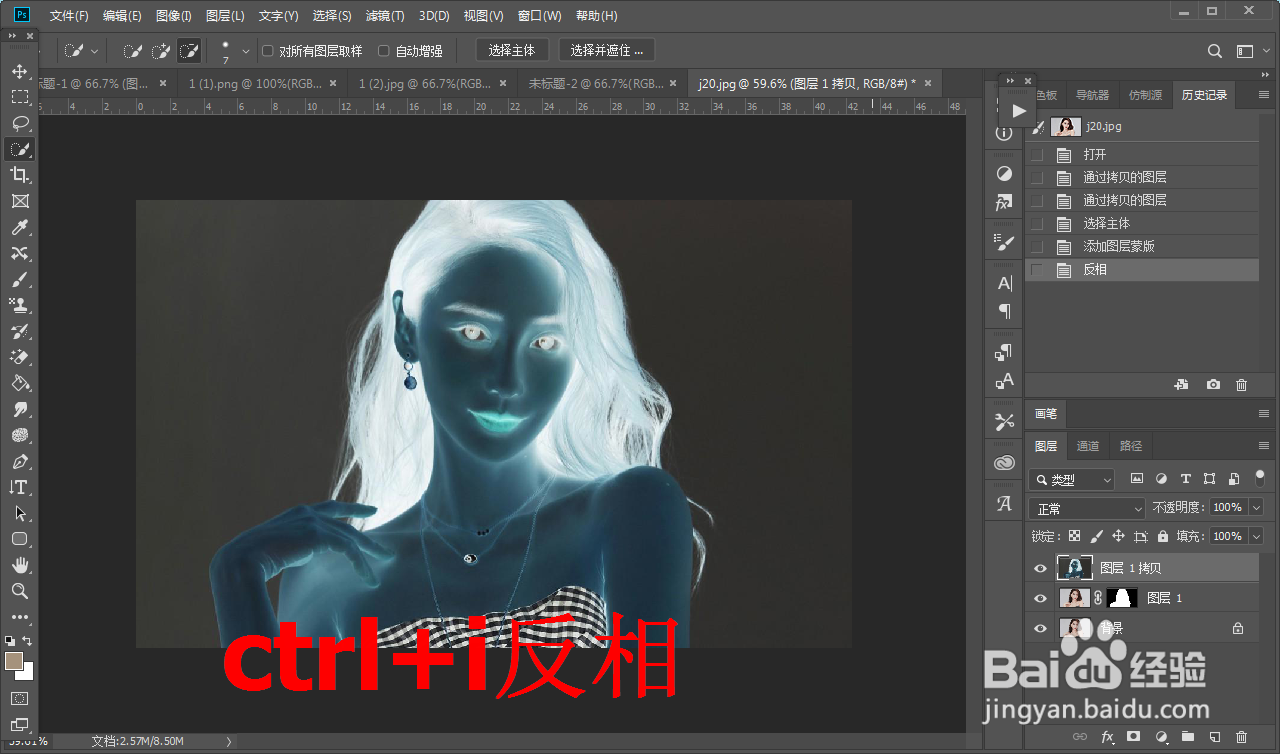 4/13
4/13在图层面板单击通道,按住Ctrl键单击红通道。
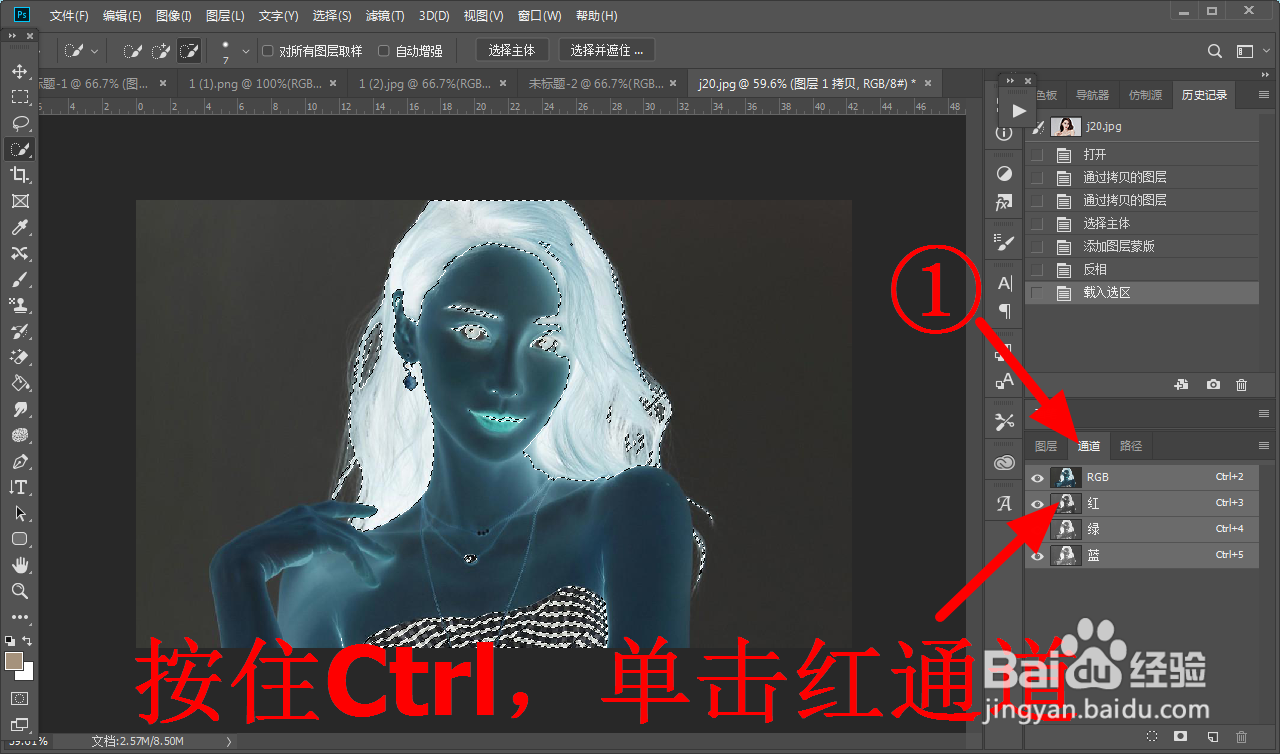 5/13
5/13创建填充,点击 纯色,填充红色,rgb为255,0,0,点击 确定,隐藏红色图层小眼睛。
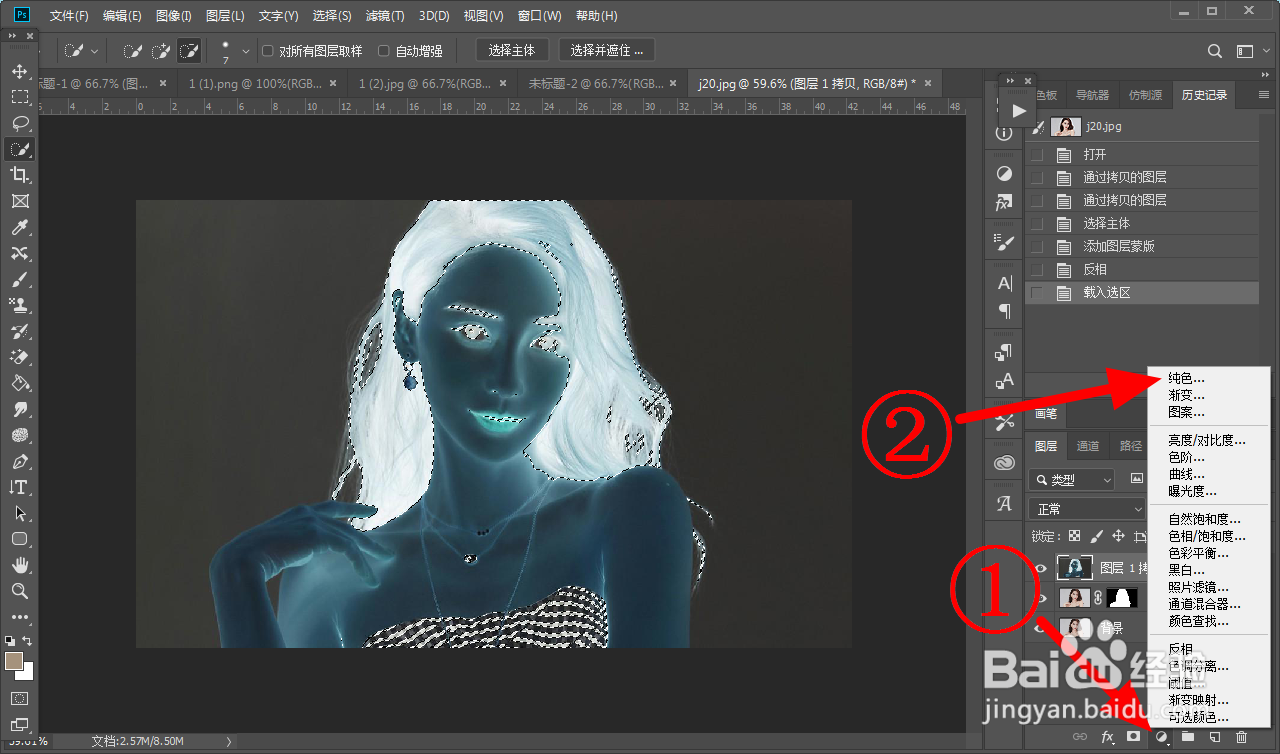

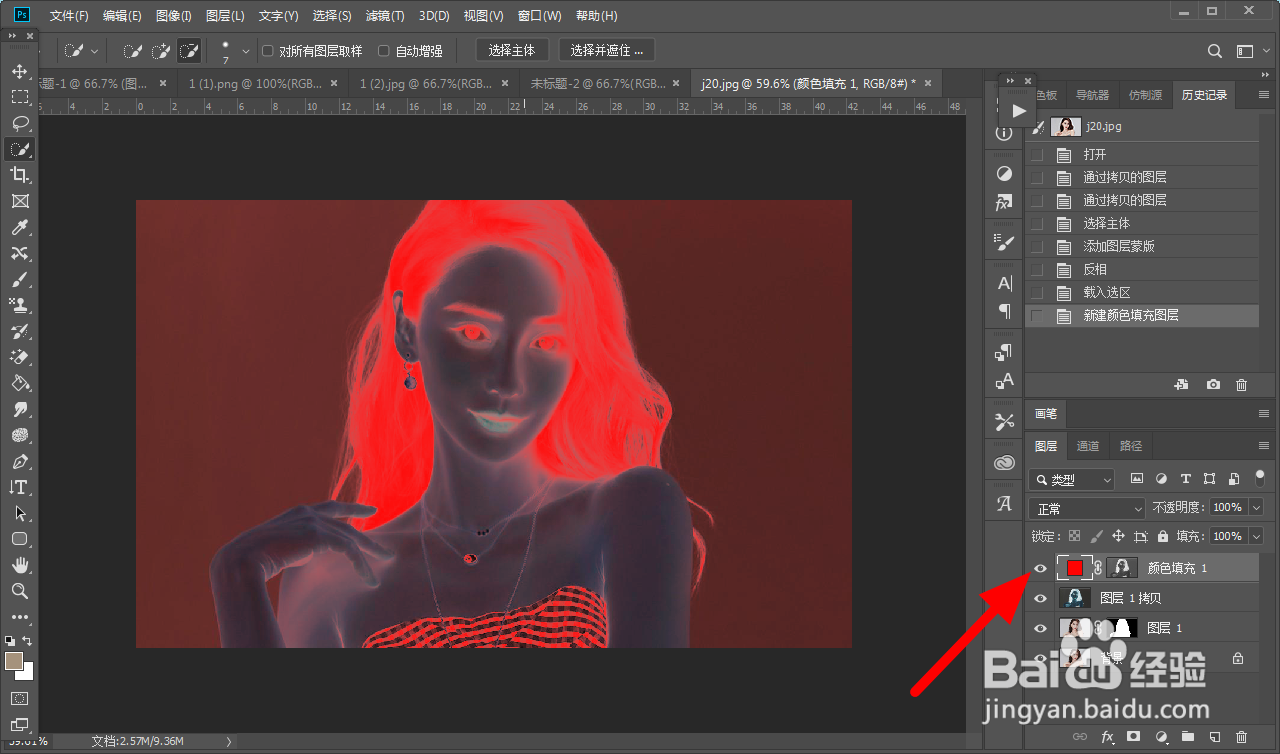 6/13
6/13点击 通道,按住Ctrl键单击绿通道。
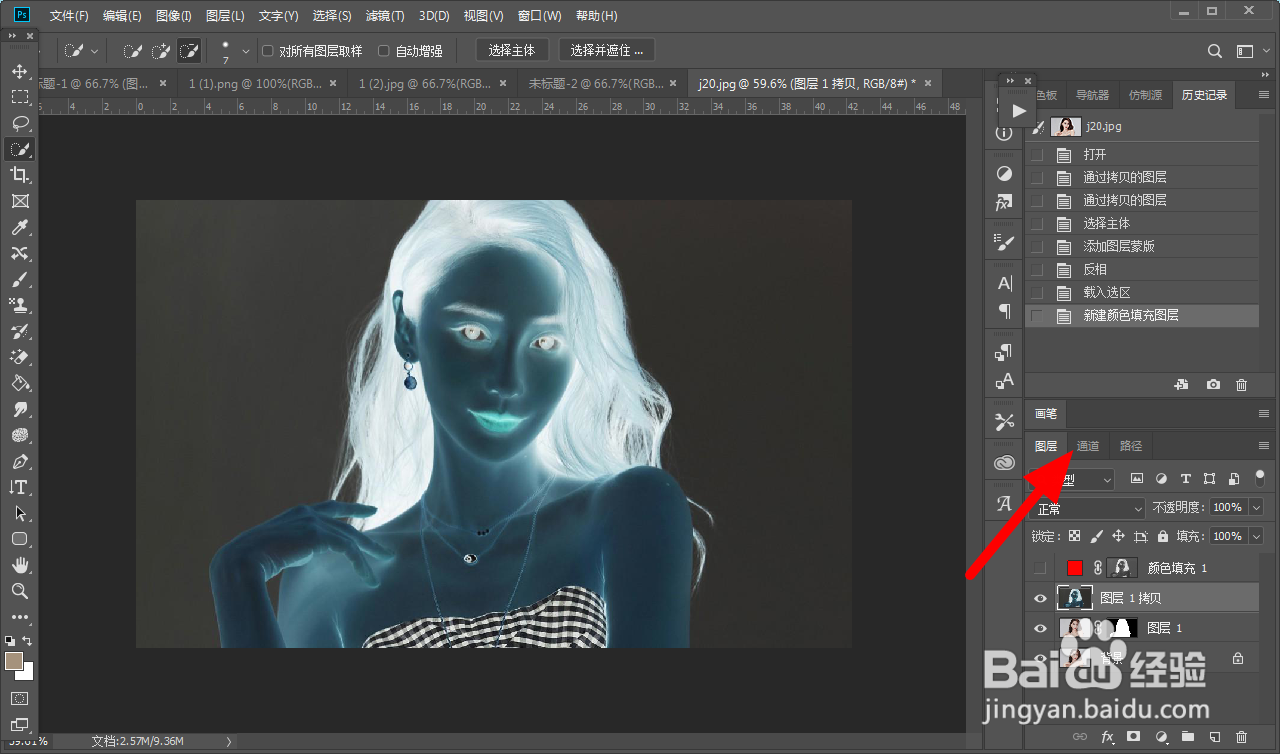
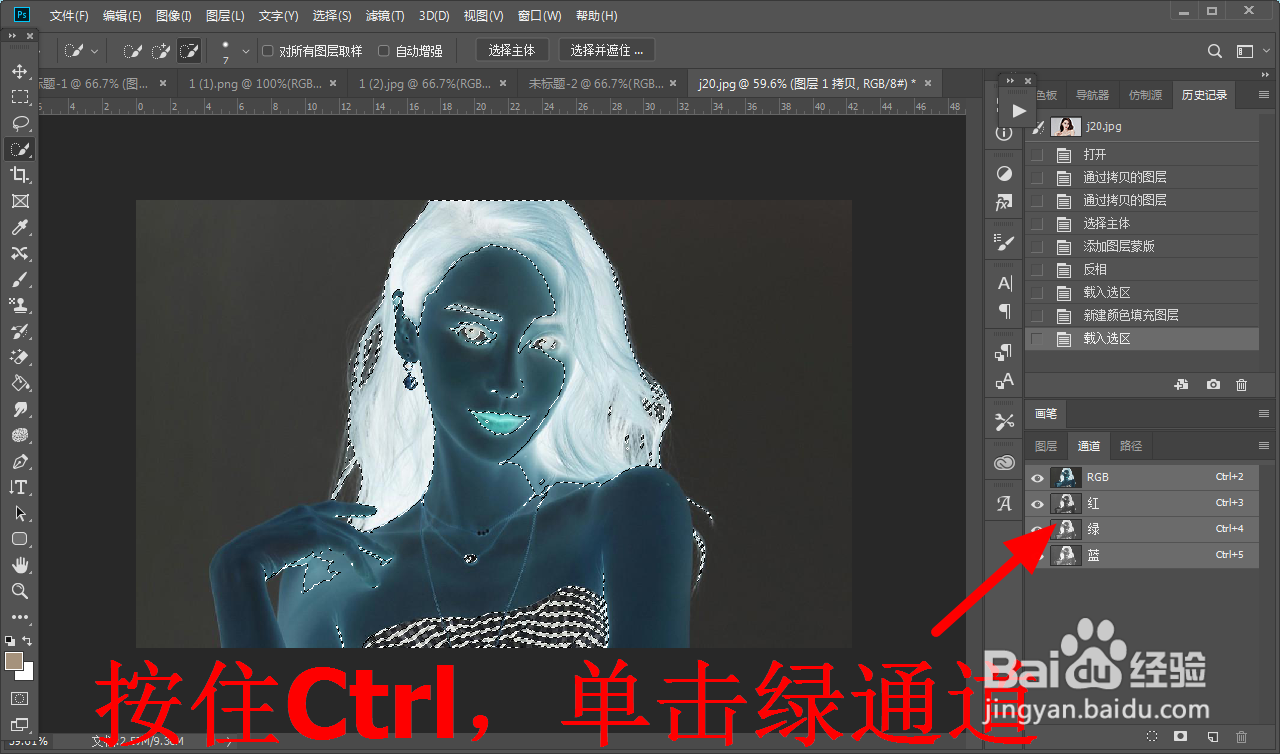 7/13
7/13创建填充,点击 纯色,填充红色,rgb为0,255,0,点击 确定,隐藏绿色图层小眼睛。
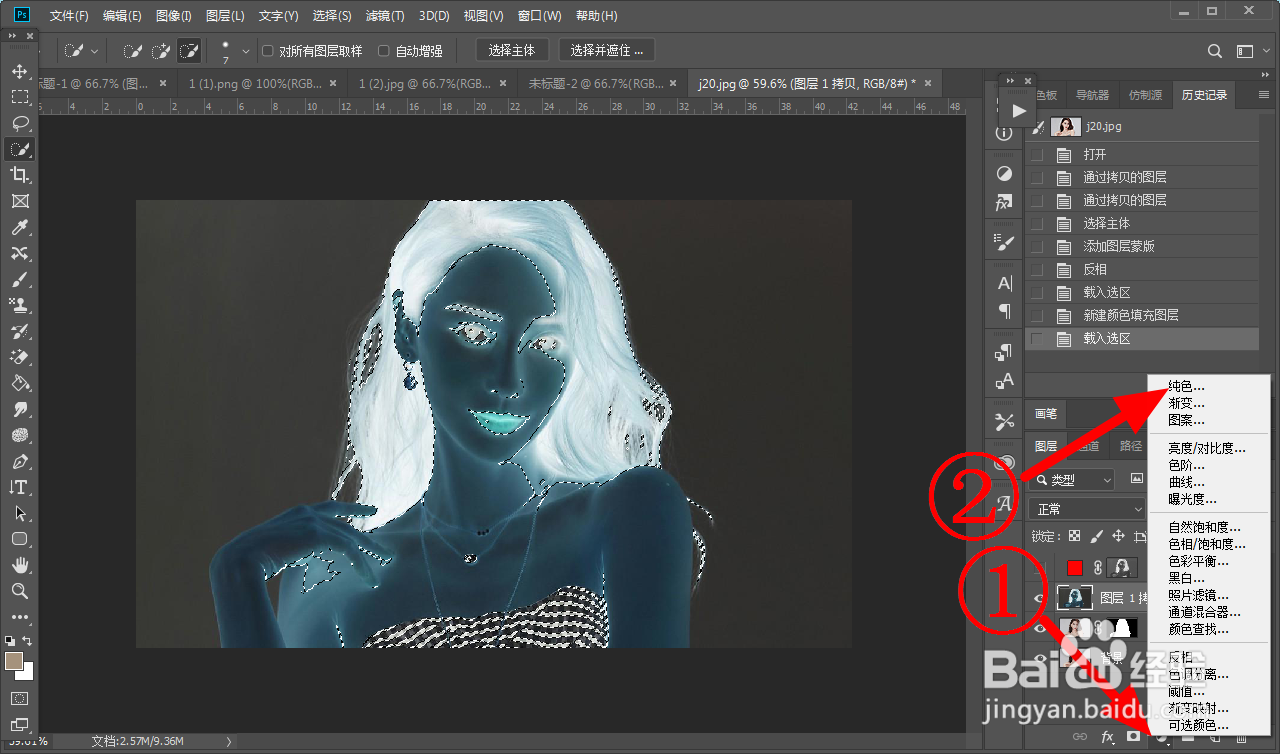
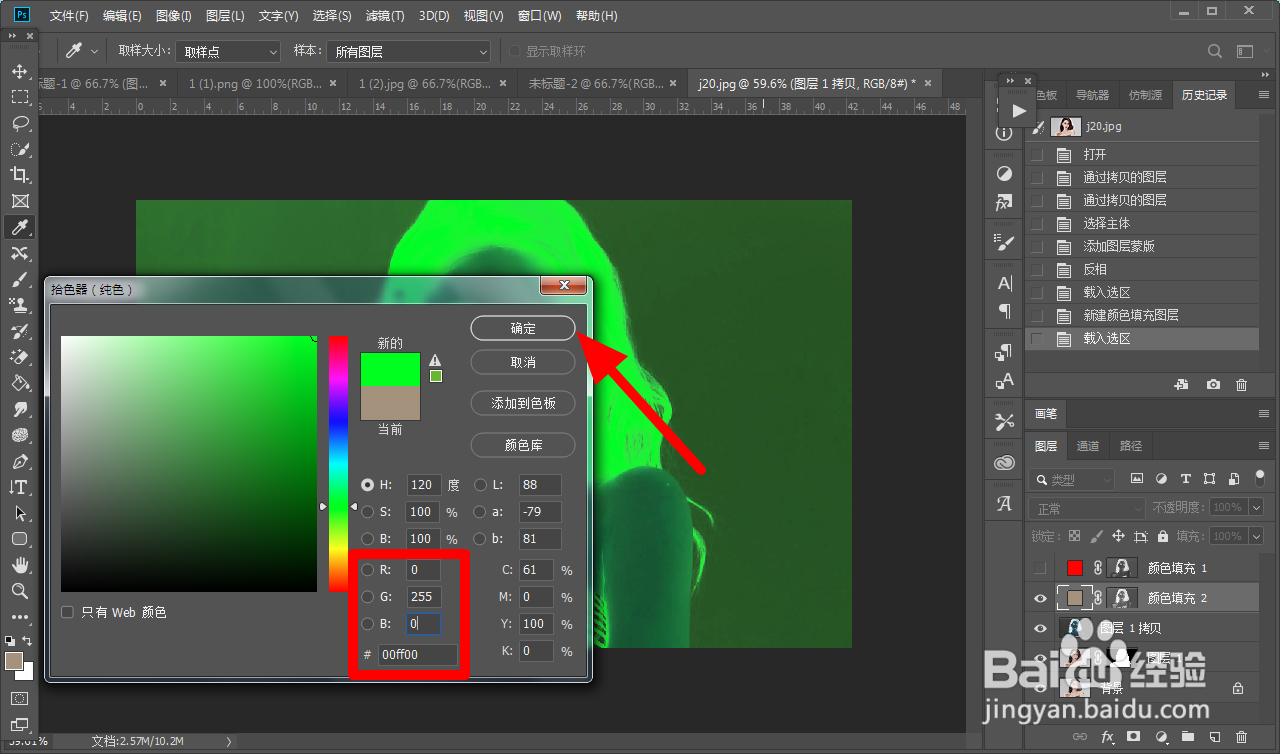
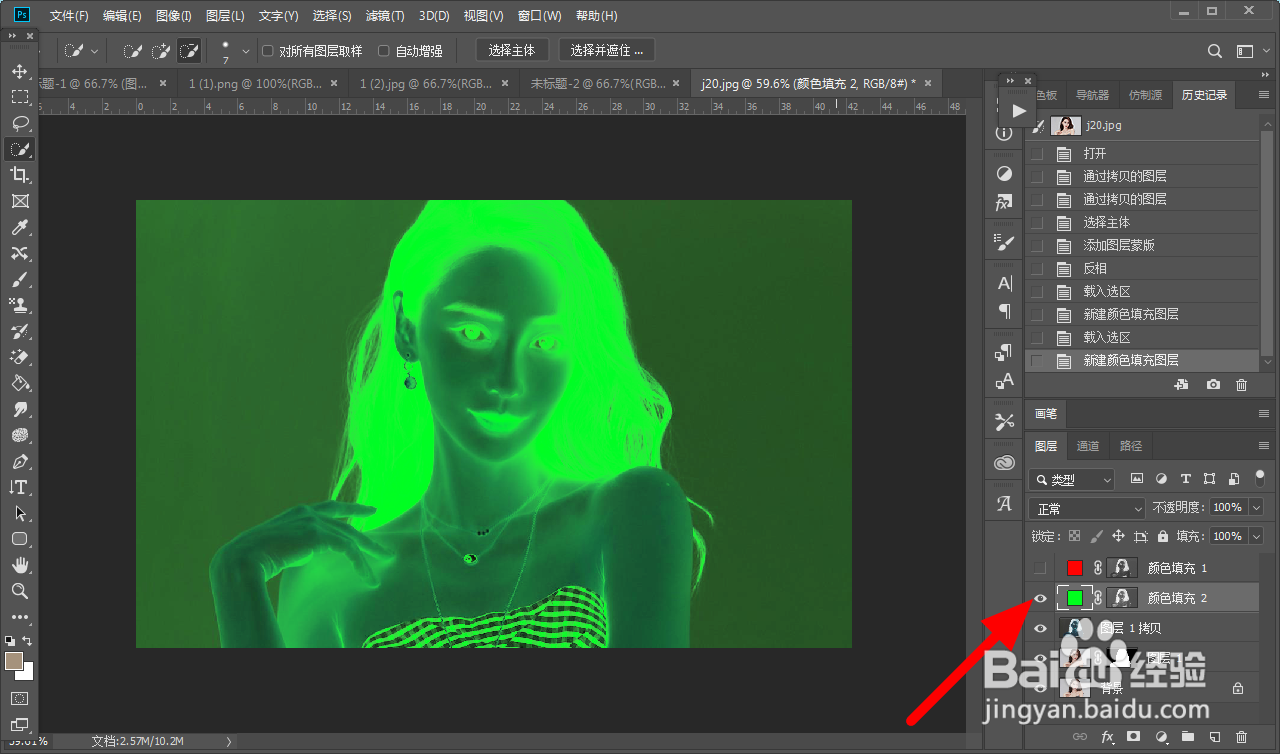 8/13
8/13点击 通道,按住Ctrl键单击蓝通道。
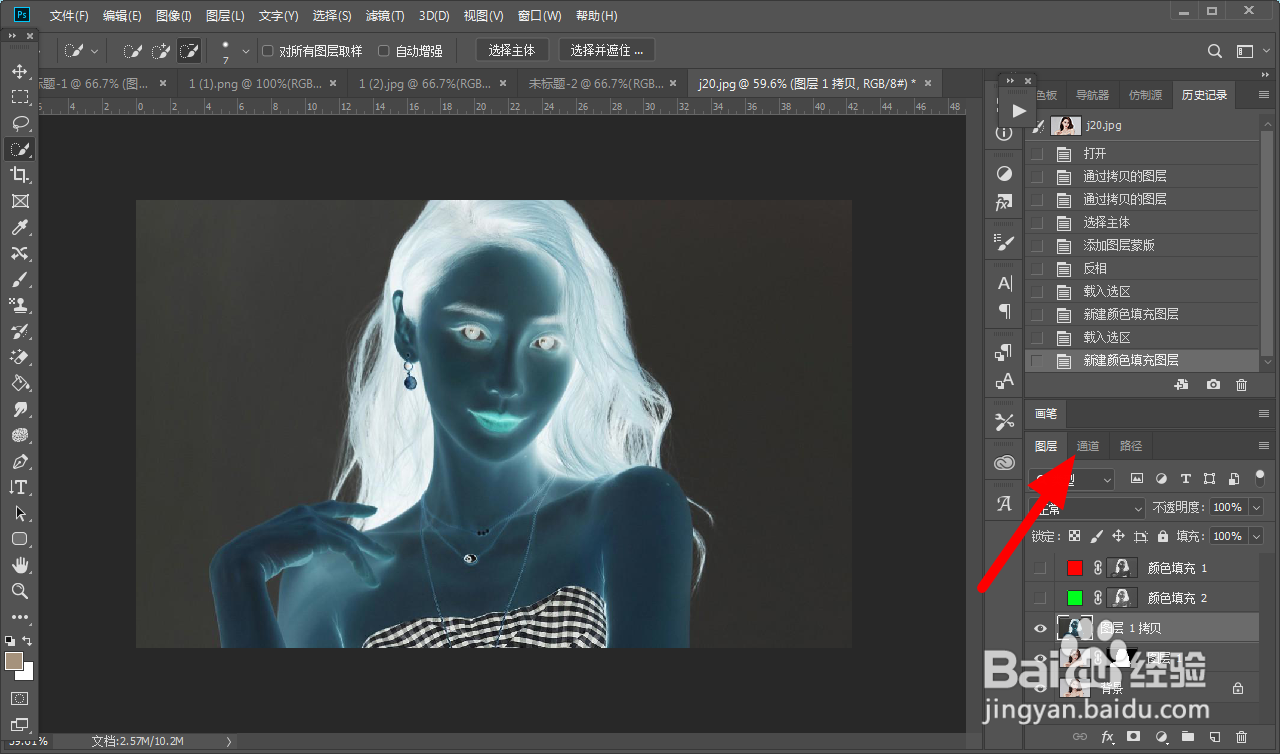
 9/13
9/13创建填充,点击 纯色,填充红色,rgb为0,0,255,点击 确定。
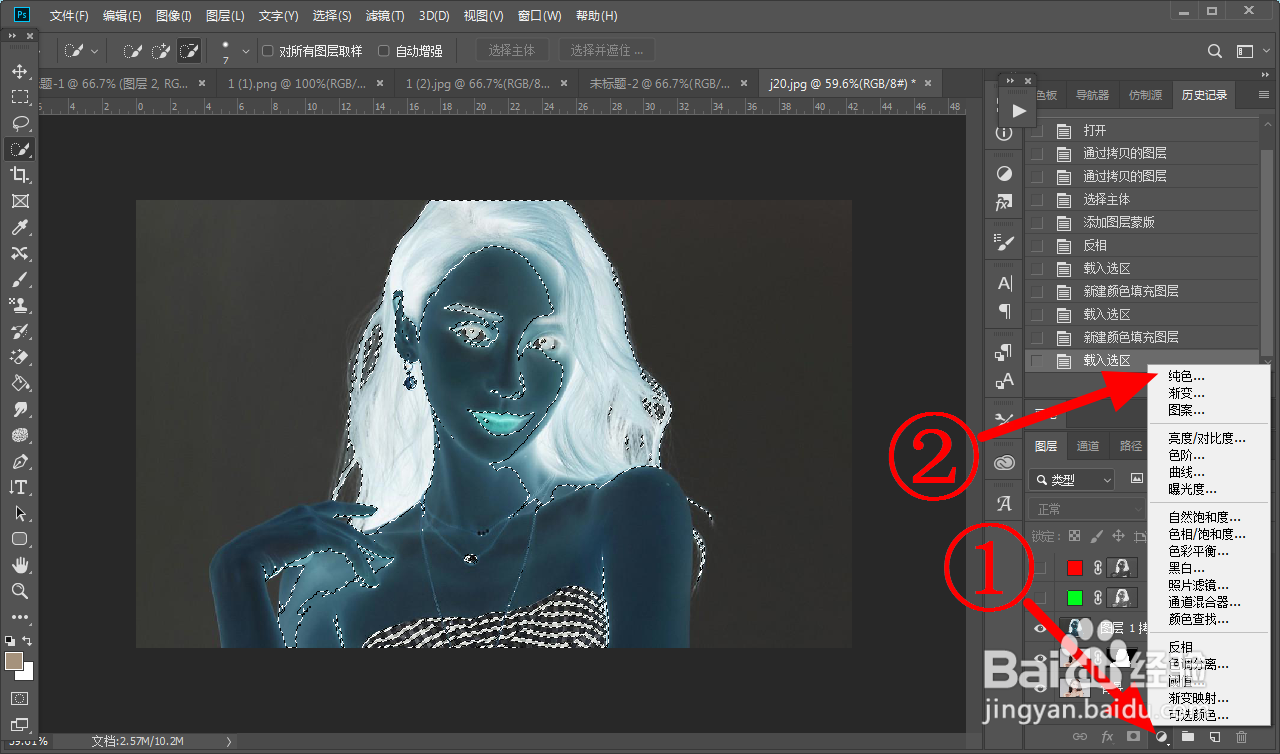

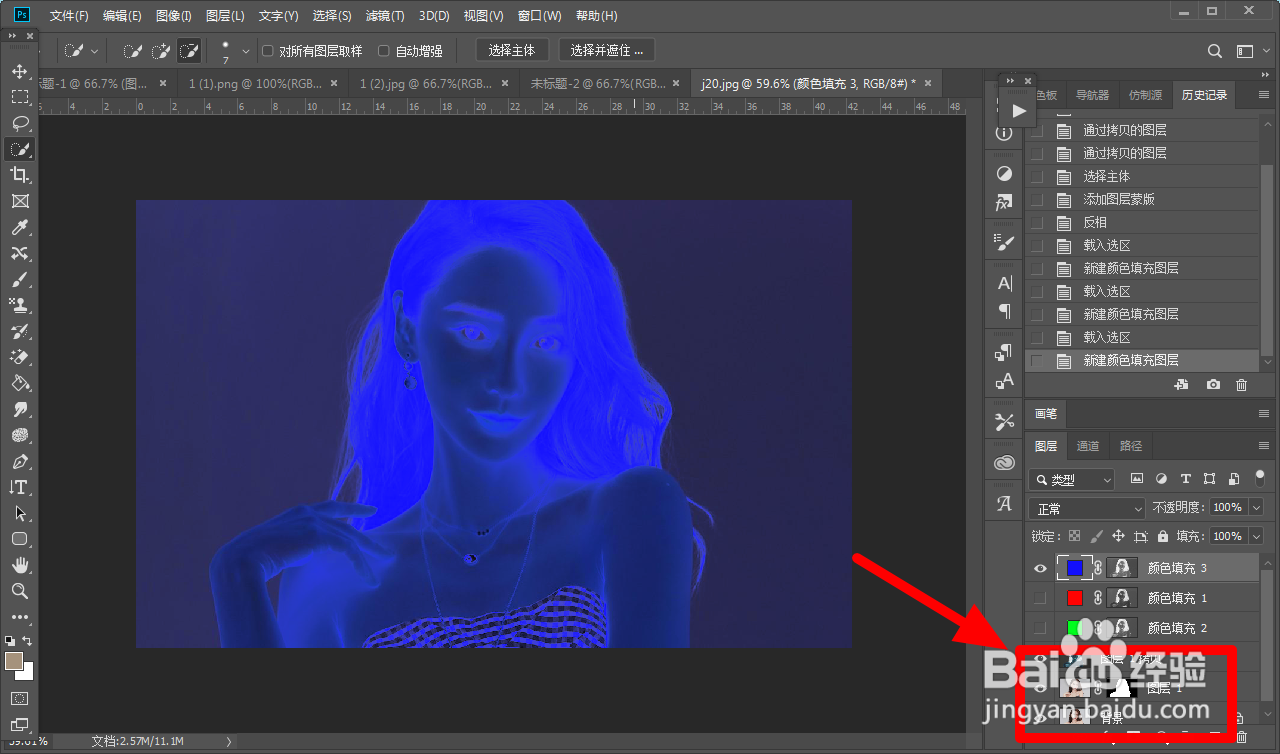 10/13
10/13开启红、绿、蓝三个图层,隐藏其他图层。
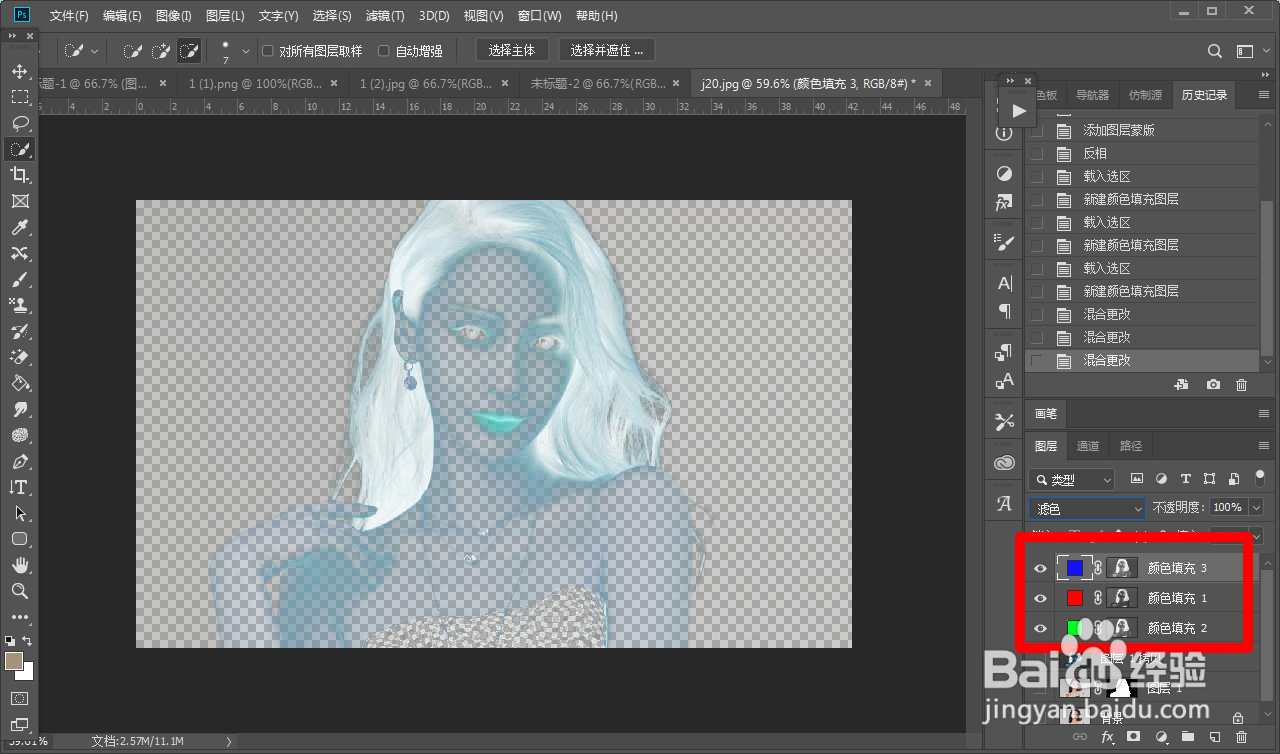 11/13
11/13按下快捷键ctrl+shift+alt+e盖印可见图层。
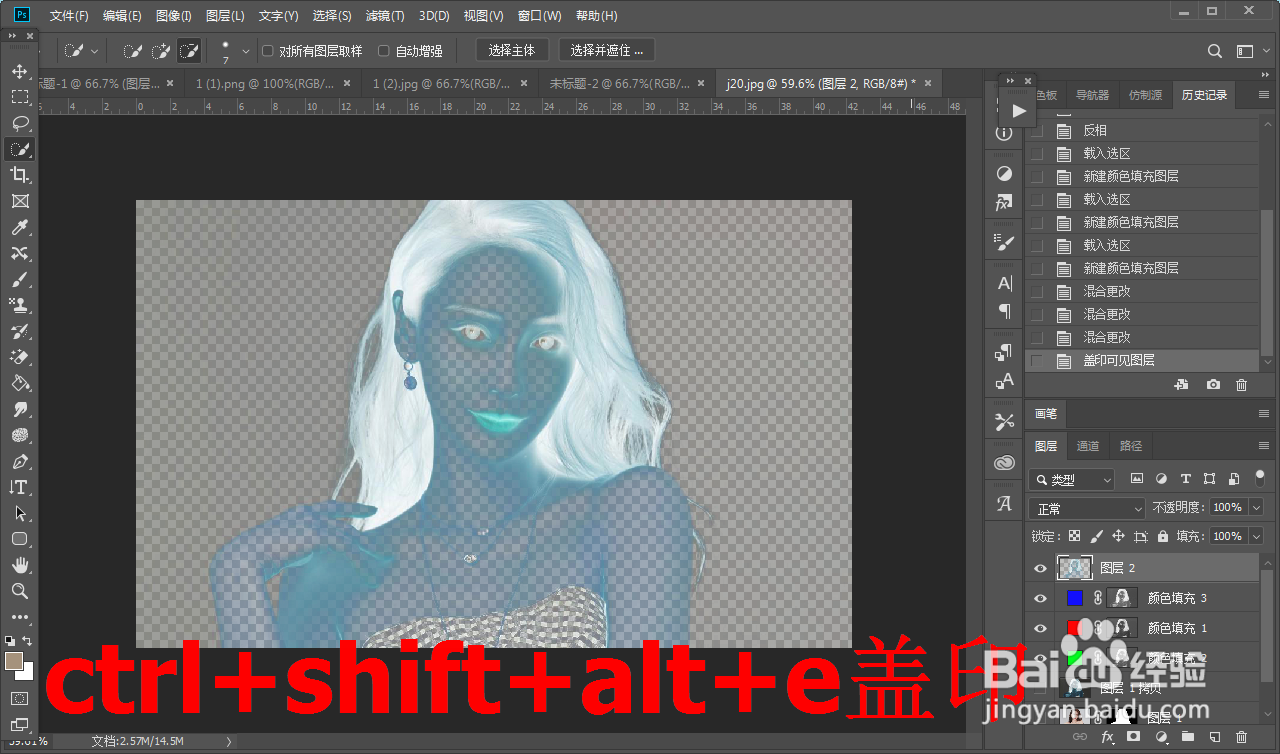 12/13
12/13直接单击盖印图层,按下快捷键ctrl+i反相。
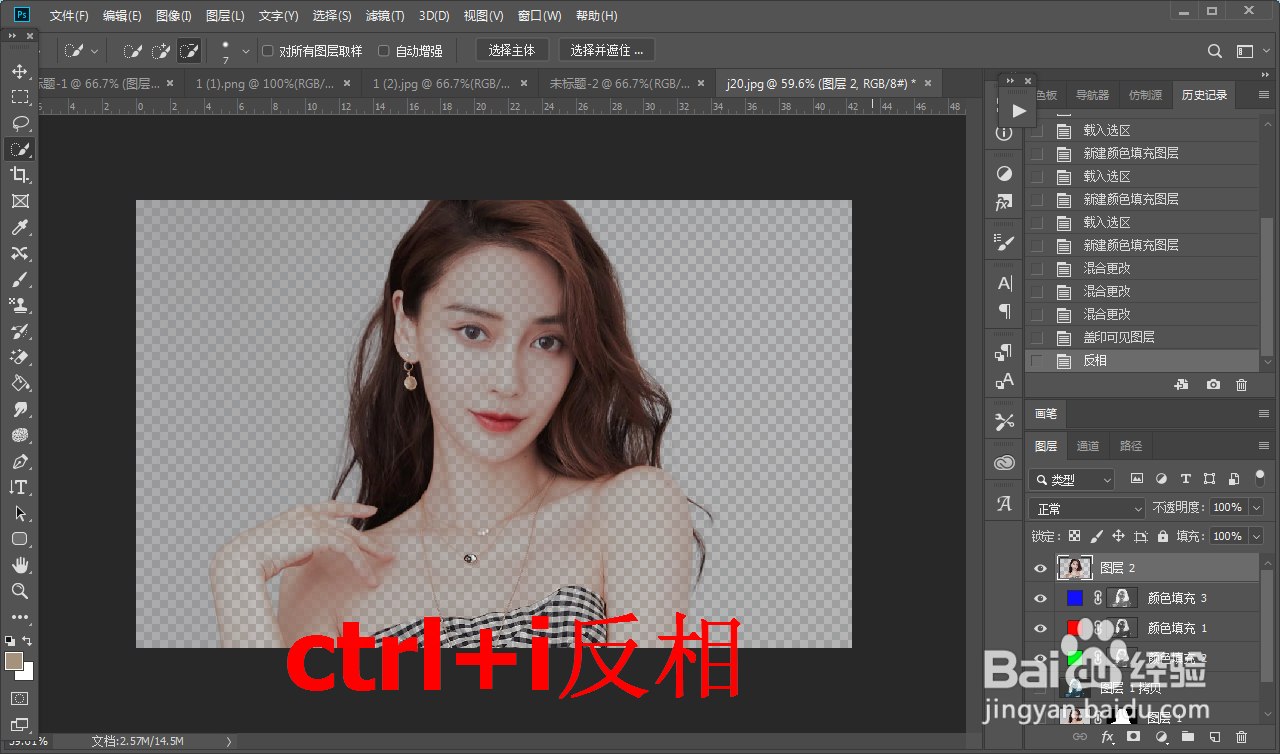 13/13
13/13打开图层1,这样就成功抠出发丝。

 PS
PS 版权声明:
1、本文系转载,版权归原作者所有,旨在传递信息,不代表看本站的观点和立场。
2、本站仅提供信息发布平台,不承担相关法律责任。
3、若侵犯您的版权或隐私,请联系本站管理员删除。
4、文章链接:http://www.1haoku.cn/art_606879.html
上一篇:银杏叶的去毒方法
下一篇:拼多多月卡的购买方法
 订阅
订阅